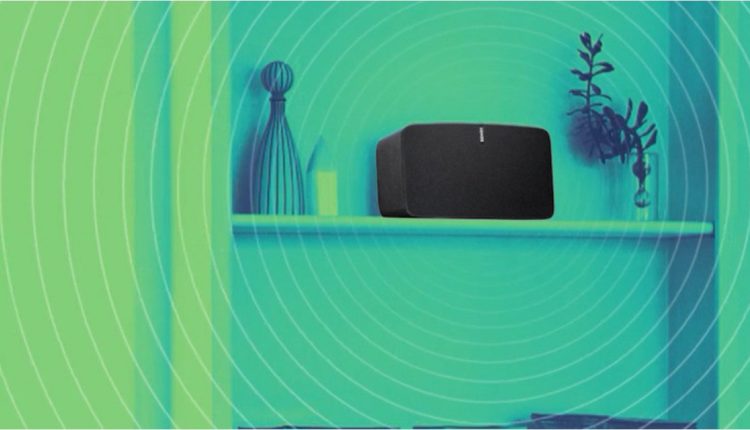Як налаштувати динаміки Sonos для кращого звуку за допомогою Trueplay
Sonos все ще є чемпіоном у важкій вазі для домашнього аудіосистеми в кількох кімнатах, але придбання динаміка Sonos (або кількох) — це лише початок. У всій цій екосистемі так багато потенціалу, якщо ви знаєте, як ним скористатися.
Багато з найкращих секретів Sonos описані в наших порадах і підказках Sonos. Одним із них є Trueplay, і нижче ми пояснимо, як ним користуватися та як отримати від нього максимальну користь.
Trueplay — це власна технологія налаштування Sonos. Він враховує акустику кімнати навколо динаміка та використовує цю інформацію, щоб змінити звучання вашого динаміка Sonos.
Розташування динаміка Sonos є важливим; звук відбивається від стін, меблів – майже всього – і це впливає на звучання вашої музики. І дивіться, ваш динамік все одно звучатиме добре і без нього, але Trueplay лише надає йому ті додаткові налаштування.
Не залишилося жодного динаміка: як використовувати старі динаміки Sonos для AirPlay 2
HomePod від Apple має власну версію Trueplay, але все це робиться автоматично. У випадку з Sonos вам доведеться робити все вручну, але варто витратити на це час. Ми покажемо вам як.
Перш ніж ми підемо далі, важливо зазначити, що Trueplay доступний лише для користувачів iOS. Здається божевільним, що це все ще так, хоча Sonos обіцяє, що працює над цим.
І варто зазначити, що Sonos тепер пропонує Auto Trueplay on the Move speaker, оскільки це динамік, який часто пересувається.
Як налаштувати колонки Sonos за допомогою Trueplay
Коли ви вперше налаштовуєте свій блискучий новий динамік Sonos, вам (якщо ви налаштовуєте пристрій з iOS) має бути запропоновано налаштуватися за допомогою Trueplay. Але оскільки це не є обов'язковим, ми вибачимо, якщо ви його пропустили. Якщо так, ось як це знайти.
1 Відкрийте програму Sonos і торкніться коліщатка налаштувань шестерінки на нижній панелі
2 Торкніть System
3 Виберіть динамік, який потрібно налаштувати, а потім торкніть Trueplay у наступному меню
На цьому етапі вас проведуть кроки, щоб налаштувати динамік Sonos, і вам потрібно буде надати Sonos доступ до вашого мікрофона. Процес займає лише кілька хвилин, і вам знадобиться використовувати ваш iPhone (або iPad), щоб зробити це. Це тому, що програма видає звук із вашого пристрою, щоб побачити, як він відбивається в кімнаті.
Вам потрібно буде виконати два тести. Перший вимагає, щоб ви залишалися на тому самому місці, тому ми рекомендуємо перебувати там, де ви, найімовірніше, перебуваєте, слухаючи динамік Sonos. Тож якщо ви у вітальні, виберіть своє улюблене місце на дивані. Ви знаєте канавку. Це означає, що Sonos налаштується на найкращий звук у цій конкретній частині кімнати.
Для другого тесту вам потрібно буде пройтися навколо, щоб пристрій міг краще «намалювати» кімнату.
Поради щодо використання Sonos Trueplay
Android? Нема проблем
Ось найкраща порада для користувачів Android: ви можете позичити iPhone друга, щоб Trueplay налаштував ваші динаміки, а потім знову переключіться на свій телефон Android, і всі налаштування буде збережено. Просто переконайтеся, що ваші меблі ідеально розставлені перед цим.
Пройдіть всю кімнату
Коли програма просить вас пройтися по кімнаті, ми рекомендуємо охопити якомога більше місця. Чим більше ви охопите, тим краще буде налаштування.
Не регулюйте гучність
Будьте обережні, звук, який видає ваш iPhone, досить гучний. Не лякайтеся – все йде за планом – але не регулюйте гучність. Якщо ви це зробите, це вплине на результат.
Зведіть фоновий шум до мінімуму
Ви не хочете, щоб будь-який звук заважав тесту, тому переконайтеся, що протягом цих кількох хвилин тестування немає фонового шуму.
Помістіть свій динамік там, де ви збираєтеся його зберігати
Ви також хочете знайти свій динамік Sonos постійним домом перед тестуванням. Це тому, що він збирається відкалібрувати його спеціально до того місця, де він є. Якщо ви все ж перемістите його, радимо ще раз пройти процес Trueplay.
Якщо у вас більше одного динаміка в кімнаті, ви повинні Trueplay їх обох окремо. Sonos не може визначити, як розташовані динаміки відносно один одного, тому він не зробить ці акустичні налаштування, якщо ви не зробите їх на кожному динаміку самостійно.